03 cách xử lý iPad bị treo táo nhanh, đơn giản - từ Apple
iPad bị treo táo thường xuất phát từ 2 nguyên nhân chính là lỗi phần mềm hoặc phần cứng. Hiện tượng này gây nên sự gián đoạn trong quá trình sử dụng nhưng bạn không cần quá lo lắng vì có thể tự xử lý tại nhà. Trong bài viết sau, kỹ thuật viên ShopDunk sẽ giúp bạn xác định tình trạng và hướng dẫn chi tiết 3 cách khắc phục hiệu quả!

iPad bị treo táo có thể do lỗi phần mềm hoặc phần cứng
1. Nguyên nhân khiến iPad bị treo logo táo
iPad bị treo logo táo do nhiều nguyên nhân, trong đó bao gồm lỗi từ phần mềm lẫn phần cứng. Cụ thể:
- Máy bị rơi vỡ, va đập mạnh: Khi iPad bị rơi vỡ hoặc va đập mạnh, các linh kiện bên trong máy có khả năng bị lỏng hoặc bị hỏng, dẫn đến lỗi phần mềm.
- Máy bị xung đột phần mềm: Hiện tượng này xảy ra khi người dùng cố gắng can thiệp vào hệ thống iPad để phá dỡ hàng rào bảo mật (jailbreak) nhằm nâng cấp phần mềm hay cập nhật hệ điều hành iOS cao hơn.
- Người dùng sử dụng đồng thời nhiều ứng dụng: Điều này khiến iPad bị quá tải khi phải xử lý nhiều thông tin cùng lúc. Nếu thiết bị không đủ bộ nhớ tạm (RAM) để chạy các ứng dụng, tình trạng iPad bị treo táo sẽ xảy ra.
- Máy đã quá cũ, theo thời gian khiến chất lượng sụt giảm: Sau thời gian dài sử dụng, bộ xử lý của máy bị quá tải khiến tốc độ load website chậm và không tải được các ứng dụng có dung lượng lớn. iPad thường gặp phải lỗi phần mềm, treo táo, nóng máy hoặc tự động thoát ứng dụng.
>> Xem thêm: chiếc iPad gen 10 10.9 in thế hệ mới đang có nhiều ưu đãi về giá.

Xung đột phần mềm và sử dụng cùng lúc nhiều ứng dụng là nguyên nhân chủ yếu gây ra tình trạng treo táo ở iPad
Đa số lỗi phần mềm trên các thiết bị công nghệ, bao gồm cả iPad, có thể được giải quyết ngay tại nhà một cách đơn giản. Tuy nhiên, khi gặp phải lỗi phần cứng, bạn cần đưa thiết bị đến cửa hàng sửa chữa uy tín.
Sau đây, ShopDunk sẽ hướng dẫn chi tiết 03 cách xử lý iPad bị treo táo do lỗi phần mềm nhanh chóng, đơn giản ngay tại nhà, cùng tham khảo nhé!
2. Hướng dẫn 03 cách khắc phục iPad bị treo táo ngay tại nhà
Bạn có thể thực hiện một trong 03 cách sau để giải quyết tình trạng iPad bị treo táo nhanh chóng ngay tại nhà:
- Khởi động lại iPad.
- Sử dụng iTunes để cập nhật iPad.
- Reboot lại iPad.
2.1. Khởi động lại iPad
Khởi động lại iPad giúp xóa bộ nhớ tạm thời (cache) và các quy trình đang chạy, đồng thời khôi phục lại cài đặt mặc định của hệ thống. Khi khởi động lại iPad, hệ thống sẽ được cập nhật và xử lý lại các quá trình không hoạt động đúng cách, giải quyết tình trạng táo bị treo.
Để khởi động lại iPad, bạn cần thực hiện theo 04 bước với thời gian chưa đến 1 phút, cụ thể như sau:
- Bước 1: Bấm nút nguồn và nút Home cùng lúc (đối với iPad có nút Home) hoặc nhấn nút nguồn và nút âm lượng cùng lúc (đối với iPad không có nút Home).
- Bước 2: Kéo thanh trượt "Trượt để tắt nguồn" (Slide to power off) sang phải để tắt thiết bị.
- Bước 3: Sau khi thiết bị đã tắt, bấm và giữ nút nguồn để bật lại.
- Bước 4: Khi màn hình hiện logo Apple, bạn nhả nút nguồn và chờ cho iPad hoạt động bình thường.
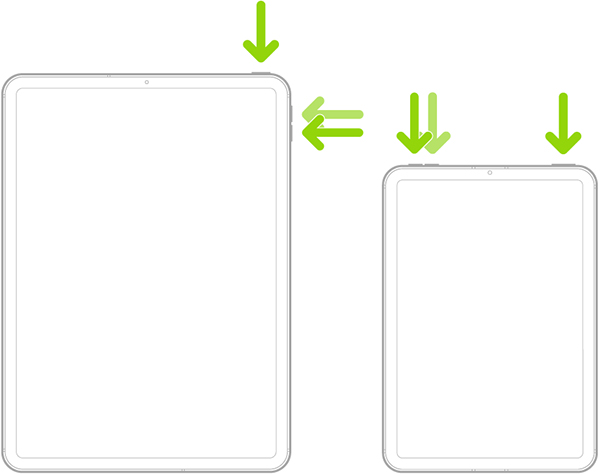
Để khởi động lại iPad, bạn cần bấm giữ cùng lúc nút nguồn và nút âm lượng
2.2. Sử dụng iTunes để cập nhật iPad
Để cập nhật lại iPad bằng iTunes, người dùng cần sử dụng thêm 1 thiết bị khác ngoài iPad như máy tính, laptop,... Quá trình thực hiện chỉ mất khoảng 3 - 5 phút với 8 bước cụ thể như sau:
- Bước 1: Tải và cài đặt iTunes trên máy tính của bạn (nếu chưa có).
- Bước 2: Kết nối iPad của bạn với máy tính bằng cáp Lightning.
- Bước 3: Mở iTunes trên máy tính.
- Bước 4: Chọn biểu tượng iPad của bạn trong thanh công cụ iTunes.
- Bước 5: Chọn tab "Tổng quan" (General) trong cửa sổ hiển thị và chọn "Kiểm tra cập nhật" (Check for Update).
- Bước 7: Nếu có cập nhật mới, bạn sẽ thấy thông báo và có thể chọn "Tải xuống và cập nhật" (Download and Update).
- Bước 8: Sau khi quá trình tải xuống và cập nhật hoàn tất, bạn có thể rút cáp USB và sử dụng iPad bình thường.
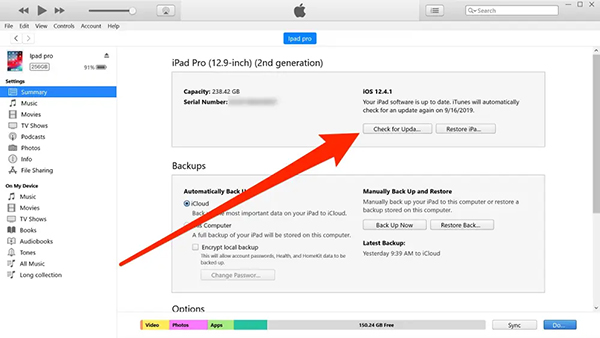
Sử dụng iTunes để cập nhật iPad không chỉ nâng cấp hệ điều hành, tối ưu hoá hiệu suất hoạt động của thiết bị mà còn khắc phục được lỗi iPad bị treo táo
Lưu ý: Trước khi cập nhật iPad, hãy sao lưu dữ liệu của bạn để tránh mất dữ liệu trong quá trình cập nhật.
2.3. Reboot lại iPad
Reboot iPad gần như tương tự khởi động lại máy, tuy nhiên bạn sẽ cần thực hiện một lần tắt nguồn hoàn toàn trước khi khởi động lại. Việc tắt hẳn máy trong 5-7 phút giúp thiết bị được cập nhật các bộ đệm tạm thời, giải phóng bộ nhớ đệm và khởi động lại các ứng dụng, dịch vụ hệ thống, từ đó cải thiện hiệu suất máy.
Bạn hãy thực hiện theo 04 bước sau để reboot iPad:
- Bước 1: Nhấn và giữ nút nguồn trên cạnh hoặc trên đỉnh của iPad cho đến khi màn hình hiển thị câu hỏi "Slide to power off" (trượt để tắt máy).
- Bước 2: Trượt thanh trên màn hình sang phải để tắt nguồn iPad.
- Bước 3: Nhấn và giữ nút nguồn cho đến khi biểu tượng Apple xuất hiện trên màn hình.
- Bước 4: Chờ đến khi iPad khởi động lại hoàn toàn và hiển thị màn hình chính.
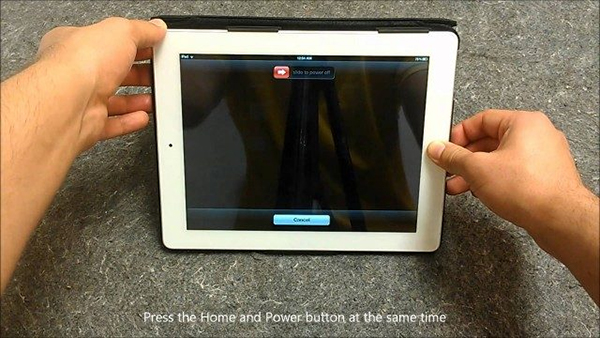
Reboot iPad giúp giải quyết tình trạng iPad bị treo táo
Lưu ý: Việc reboot lại iPad sẽ xóa tạm thời tất cả các dữ liệu đang được lưu trữ trong bộ nhớ tạm (RAM) của thiết bị. Bạn nên lưu trữ toàn bộ dữ liệu quan trọng trên thiết bị trước khi reboot.
3. Không tự sửa được iPad treo táo - Đến ngay ShopDunk!
Nếu đã thử tất cả các cách trên nhưng tình trạng iPad bị treo táo vẫn không được xử lý thì khả năng cao máy của bạn đã bị hỏng phần cứng. Hãy mang máy đến trung tâm sửa chữa, bảo hành uy tín để được hỗ trợ.
Việc iPad bị treo táo cũng có thể là dấu hiệu cho 1 số lỗi cơ bản sau có thể xuất hiện. Để đề phòng bạn gặp phải, chúng tôi mời bạn tham khảo:
- Tại sao iPad không xem được video, cách khắc phục
- Xử lý iPad bắt wifi yếu
- Dễ dàng sửa lỗi iPad không kết nối được WiFi
ShopDunk Care là trung tâm bảo hành ủy quyền chính thức của Apple tại Việt Nam. Khi sửa chữa iPad tại ShopDunk Care, bạn có thể hoàn toàn yên tâm bởi:
- ShopDunk Care cam kết tuân thủ theo những tiêu chuẩn nghiêm ngặt và cao cấp để cung cấp dịch vụ tốt cho khách hàng. 100% linh kiện thay thế là sản phẩm chính hãng Apple nên bạn có thể hoàn toàn yên tâm khi mang iPad tới đây sửa chữa.
- ShopDunk Care sở hữu đội ngũ kĩ thuật viên chuyên nghiệp, được tham gia các khóa đào tạo chính thức của Apple và khóa đào tạo chuyên sâu của công ty để trau dồi chuyên môn.
- Đội ngũ nhân viên chăm sóc khách hàng luôn sẵn sàng hỗ trợ 24/7 bất cứ khi nào khách hàng cần.

Mang iPad bị treo táo đến ShopDunk Care để được các kỹ thuật viên kiểm tra và tư vấn cách xử lý phù hợp
Bài viết đã hướng dẫn bạn 03 cách xử lý ngay tại nhà khi iPad bị treo táo là khởi động lại iPad, sử dụng iTunes để cập nhật iPad và reboot lại thiết bị. Trong trường hợp đã áp dụng các cách trên nhưng không xử lý được lỗi, bạn nên tới các trung tâm bảo hành uy tín như ShopDunk Care để được hỗ trợ.
Nếu còn bất cứ thắc mắc nào xoay quanh vấn đề này, vui lòng liên hệ với chúng tôi qua số hotline 1900.6626 hoặc website: https://shopdunk.com/ nhé!






 Tài khoản
Tài khoản
